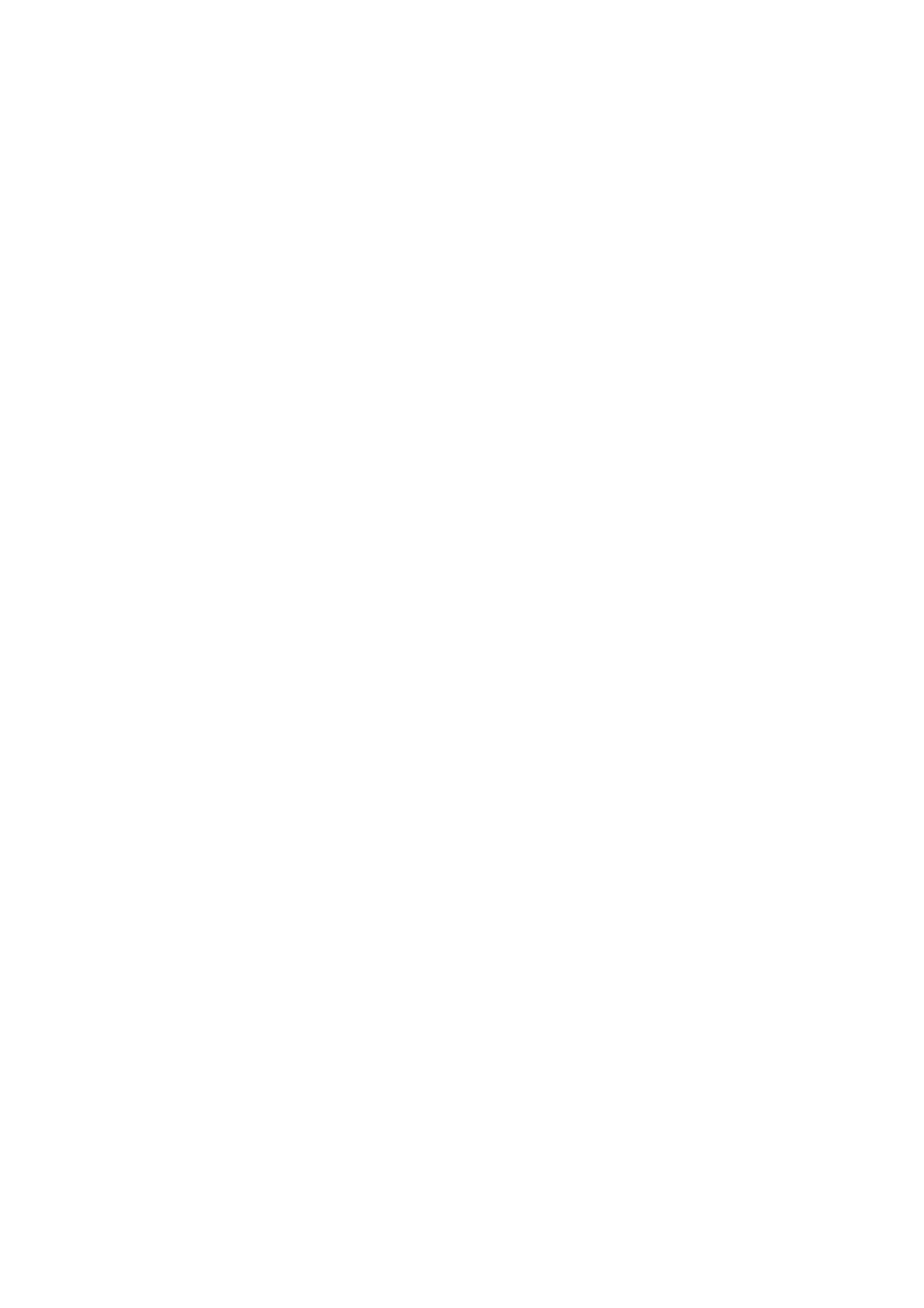Kopírování
Multifunkční tiskárna WorkCentre 7120/7125
Uživatelská příručka
114
9. Funkce Stohování s odsazením umístí každý stoh vytištěných stránek mírně doleva nebo
doprava od předešlého stohu kvůli snazšímu oddělení.
a. Stiskněte možnost Výstup/odsazení.
b. Stiskněte možnost Centrální přihrádka – horní nebo Centrální přihrádka – dolní.
U automatického skládání stiskněte možnost Pravá střední přihrádka.
c. Stiskněte možnost Stohování s odsazením a potom možnost Výchozí nastavení
systému, Bez odsazení, Odsadit každou sadu nebo Odsadit každou úlohu.
Nakonec stiskněte možnost Uložit.
10. Stiskněte možnost Uložit.
Přidání obalu
Chcete-li k úloze kopírování přidat obal, vyberte pro první a poslední stránku jiné zásobníky.
Do těchto zásobníků lze vložit těžší, barevný nebo předtištěný papír. Obal může být prázdný
nebo potištěný.
Poznámka: Papír používaný pro obal musí být stejného formátu jako papír používaný ve
zbytku dokumentu.
Výběr typu obalu a zásobníku, který se má použít na papír obalu:
1. Stiskněte možnost Kopírování na dotykové obrazovce a potom kartu Výstupní formát.
2. Stiskněte možnost Obal.
3. Přidání předního i zadního obalu, které používají stejný zásobník a volby tisku:
a. Stiskněte možnost Přední a zadní obal.
b. Vyberte možnost tisku obalu: Prázdný obal, 1stranné obaly nebo Oboustranný tisk.
c. Stiskněte zásobník, který se pro obal má použít, a potom zásobník pro hlavní část úlohy.
4. Přidání pouze předního či pouze zadního obalu:
a. Stiskněte možnost Pouze přední obal nebo Pouze zadní obal.
b. Vyberte možnost tisku obalu: Prázdný obal, 1stranné obaly nebo Oboustranný tisk.
c. Stiskněte zásobník, který se má použít pro obal, a potom zásobník, který se má použít
pro hlavní část předlohy.
5. Stiskněte možnost Uložit.
Rozvržení stránky
Můžete zkopírovat obrazy více stránek předlohy na jednu stranu listu papíru. Velikost obrazů
stránky se úměrně zmenší podle vybraného papíru.
Kopírování více stránek na list:
1. Stiskněte možnost Kopírování na dotykové obrazovce a potom kartu Výstupní formát.
2. Stiskněte možnost Rozvržení strany:.
3. Stiskněte možnost Počet listů na stranu.
4. Počet stránek předlohy na každý list papíru vyberete stisknutím možnosti 2 strany, 4 strany
nebo 8 stran. U 4 nebo 8 stran na 1 stiskněte požadované Pořadí čtení.